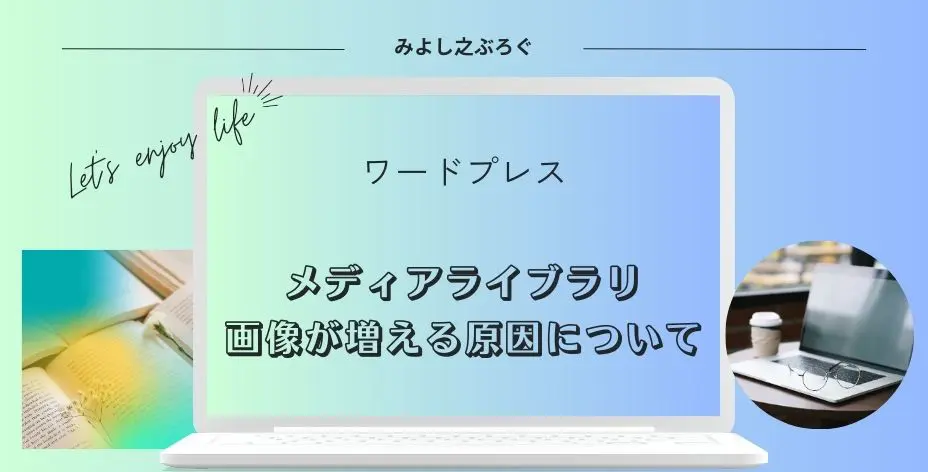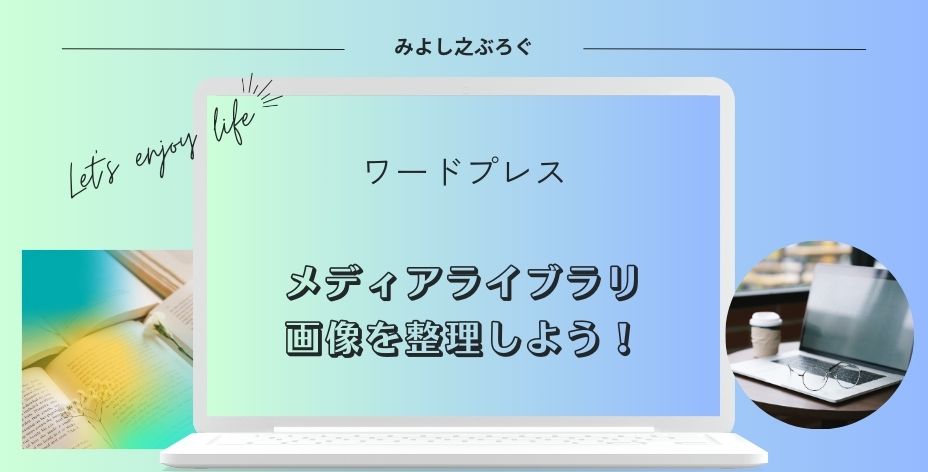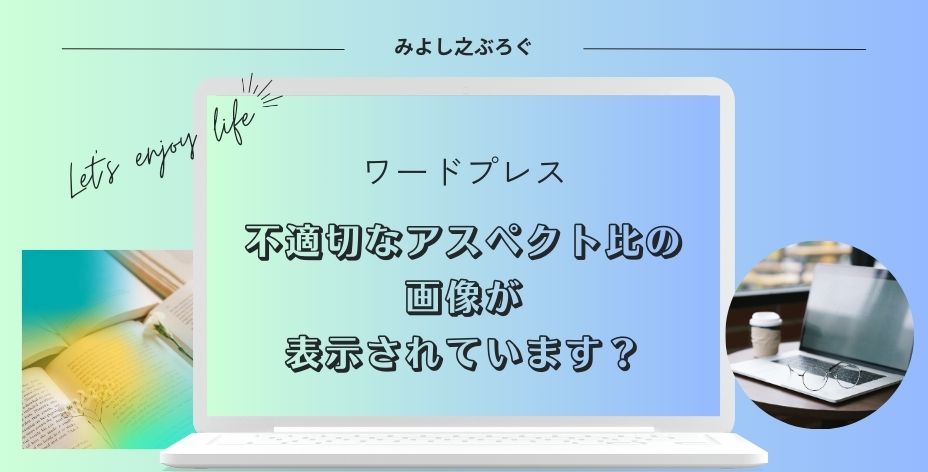こんにちは、みよし之です。
今回は、記事に使用していない画像がメディアライブラリに登録される原因について記事を書いています。
なぜ、メディアライブラリに画像が増えるのだろう・・・
まだ、20記事しか書いていない私ですが、何かおかしいと感じたのでいろいろと試してみました。
このような結論に至りました。
それと同時に個人差にもよりますが、あとでこの原因に気が付くよりは早めに気がついたほうがよさそうな気もします。
なぜなら、この記事を書いた後に使っていない画像を削除していきましたが、その作業はとても大変だったからです。
それでは、メディアライブラリの画像が増える原因について説明していきます。
メディアライブラリに画像が増える原因について
ブログの記事に使う画像をアップロードかメディアライブラリ・URLからの挿入のどれかを選択して、記事に取り込んでいると思います。
私の場合は、同じ画像であってもすべてアップロードを選択して画像を取り込んでいます。
そして、アップロードした画像がメディアライブラリに保存されていきます。
記事に使用した画像だけがメディアライブラリに保存されるのですよね?
実は、そうではないのです。
私の場合を例にして説明します。
現在、記事で使用している画像は135個
メディアライブラリに保存されている画像は353個
記事で使用している画像は、1つ1つ記事を確認しながら画像の枚数を数えて調べました。
一方で、メディアライブラリに保存されている画像は、メディアライブラリ内の左上もしくは右上に表示されています。
この135個と353個の違いですが、353-135=218個の画像は次のようなことを行った結果です。
- 違うものをアップロードして、再度アップロードし直した
- アップロードする位置を間違えてたので、正しい場所にアップロードし直した
- アップロードした後に編集したいことがあって、編集後に再度アップロードした
他にもあると思いますが、このようなことをやった結果が、218個というわけです。
試しに、新規投稿を追加してでもいいですし、下書きでもいいので、同じ画像をアップロードしてみてください。
画像をアップロード 画像の削除 画像をアップロード 画像の削除・・・・・
そして、メディアライブラリを確認してみましょう。
アップロードした数だけメディアライブラリに増えていませんか?
これが、メディアライブラリに使用していない画像が増えてしまう原因になるのです。
画像をアップロードする時の注意点について
もう一つ注意しておかなければならないことがあります。
普通に画像をアップロードする時は問題ありません。
- アップロードした画像を縮小したいために再度加工したとき
- アップロードした画像に文字を追加したいため再度加工したとき
加工後に画像を再度サイトアップロードしたとき、以前アップロードした画像で表示されることがあります。
そのため、加工した画像が表示されるまで何度もアップロードすることになってしまうのです。
このようなことを行えば、アップロードするたびにメディアライブラリの画像が増えていってしまうわけです。
そういうことなので、正しい画像が表示されたら、メディアライブラリにある使用しなかった画像を削除する必要が出てきます。
メディアライブラリに余分な画像を増やさない方法について
では、上記のように同じ場所で同じ画像を再度取り込む場合は、どうしたらよいでしょうか。
同じ画像を再度取り込む場合は、アップロードではなくメディアライブラリから取り込みます。
こうすることで、1 2ではなく、1 1と増やさずに画像を使うことができるようになります。
また、別の記事を作成している時、必要な画像をメディアライブラリから取り込む場合も増えることはありません。
- 記事自体を削除して、記事内で使用していたメディアライブラリの画像も削除した場合
他の記事でこの画像を使っているとその画像も削除される - この画像はこの記事で必要なくなったため、メディアライブラリの画像を削除した場合
他の記事でこの画像を使っているとその画像も削除される
このようなことになりますので、メディアライブラリ内から削除してもいいかどうかは事前に確認しておきましょう。
すでにメディアライブラリの画像が増えていた場合はどうしたらいいですか?
この場合は、1つ1つ記事に使われている画像かどうかを確認しながら、メディアライブラリの画像を削除していくことをおすすめします。
こちらの記事は、どの画像を削除したらいいかということを書いています。よろしければ参考にしてください。
メディアライブラリの画像を増やさないようにするためには、間違えてアップロードした画像や編集し直した時の前の画像を削除していくことです。
ちなみに、私が契約しているレンタルサーバーはエックスサーバーです。
スタンダード契約で300GBまで使うことができます。
メディアライブラリを整理した状態で約5GBを使用していますので、このままの感じで記事を書いていくと1200記事・・・まで書けるということです。
この辺りは個人差がありますので、判断材料として考えてもよさそうです。
さて、私の使用環境においては、上記以外でメディアライブラリの画像が増えることはありませんでした。
つい最近までワードプレスの設定を変更していませんでした。もし、画像がメディアライブラリに保存されてしまう方は次の箇所を確認してみてください。
ワードプレス管理画面左側の設定 メディアをクリック 画像サイズの画面
- サムネイルのサイズ
幅150 0
高さ150 0 - 中サイズ
幅の上限300 0
高さの上限300 0 - 大サイズ
幅の上限1024そのままでもOK
高さの上限1024 0
もし、メディアライブラリの画像が勝手に増える場合は、複数のサイズ違いを作成する設定をどこかで行っている可能性があります。
まとめ
メディアライブラリに保存されている画像の数は、実際に使用した画像の数と違うことがお分かりになりましたでしょうか。
あとで整理しようと思っても画像が増えれば増えるほど整理も大変になってきます。この記事にたどり着いた時にはすでに多くの記事を書いている方もいらっしゃるのではないでしょうか。
1つ1つ画像を削除していくことは本当に大変です。私は20記事くらい作成しています。今回、画像を調べながら試しながら削除しましたが約2日かかりました。
状況にもよりますが、記事に必要がなかった画像は、その時に削除していくことも選択肢の1つだと思います。癖がつけば、自然とそのようになりますよ。
最後まで読んでいただきありがとうございました。